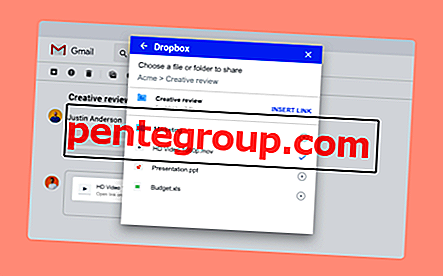¿Se pregunta dónde se ha ido el álbum "Recientemente eliminado" en iOS 12? Bueno, también había estado en esta misma situación recientemente. Aunque todavía existe en la aplicación Stock Photos, ya no tiene una sección específica. Entonces, ¿cómo eliminas fotos permanentemente en tus dispositivos iOS 12?
No hay cambios en la forma de deshacerse de las imágenes no deseadas para siempre. Solo tiene que cavar un poco para acceder al álbum eliminado "Recientemente". Una vez allí, podrá borrar los disparos redundantes de una sola vez.
Para aquellos que no están familiarizados, cuando eliminas cualquier imagen en tu dispositivo iOS, se almacenan en un álbum llamado "Recientemente eliminado". Y se eliminan automáticamente después de 30 días. Resulta muy útil en una situación si elimina accidentalmente algunas de sus fotos memorables y desea recuperarlas.
Cómo eliminar fotos permanentemente en iPhone o iPad en iOS 12
Paso 1. Abra la aplicación Fotos en su dispositivo iOS.
Paso 2. Ahora, toque la pestaña Álbumes en la parte inferior de la pantalla.

Paso 3. A continuación, desplácese hacia abajo hasta la sección Otros álbumes y toque Eliminados recientemente.

Etapa 4. A continuación, verá los días restantes en las fotos antes de que se limpien automáticamente.
Toque Seleccionar en la esquina superior derecha. A continuación, tienes dos opciones:
- Eliminar todo: tóquelo si desea limpiar todo el álbum de una vez.
- Eliminar imágenes individuales: seleccione las fotos que desea eliminar y luego toque el botón Eliminar.

Vaya con la opción preferida según su necesidad.
Cómo recuperar fotos borradas recientemente en iOS 12
¿Borró accidentalmente algunas fotos y desea recuperarlas? Puede recuperarlos todos sin problemas.
Paso 1. Abra la aplicación Fotos → pestaña Álbumes → desplácese hacia abajo y toque el álbum Recientemente eliminado.

Paso 2. Ahora, toque Seleccionar en la esquina superior derecha → Si desea recuperar todas las imágenes, toque Recuperar todo. Pero si desea recuperar solo unas pocas fotos, selecciónelas primero. Y luego, toca Recuperar.

¡Eso es practicamente todo!
Terminando:
La aplicación de fotos para iOS tiene algunas características interesantes como la pestaña "Para ti" y la capacidad de crear un álbum de fotos compartido de iCloud. Puede que no sean muy atractivos, pero parecen estar a punto. ¿Qué opinas de estos cambios?
También te gustaría echar un vistazo rápido a estas publicaciones:
- Cómo compartir el álbum de fotos de iCloud con cualquier persona desde iPhone, iPad o Mac
- Cómo crear Memojis en iPhone X en iOS 12
- Cómo deshabilitar la Notificación de grupo en iOS 12 en iPhone o iPad
- Cómo habilitar el modo No molestar a la hora de dormir en iOS 12 en iPhone
¿Te gusta este artículo? Descargue nuestra aplicación y manténgase conectado con nosotros a través de Facebook, Twitter y Google Plus para no perderse nunca nuestros últimos artículos.